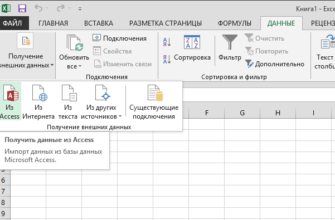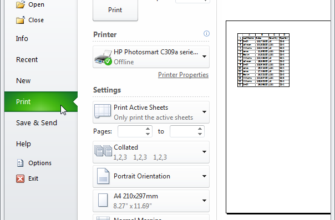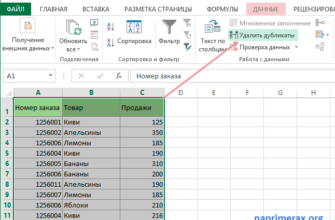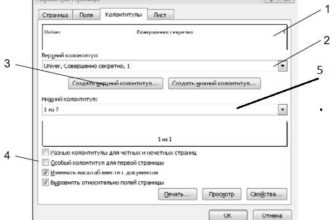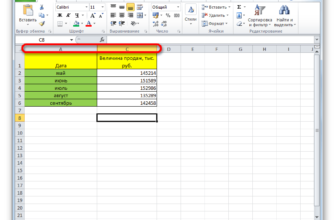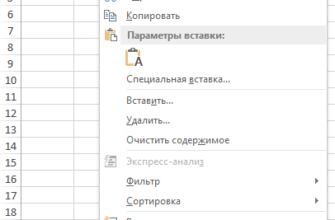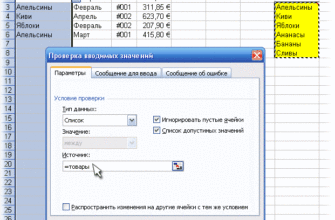Существует несколько различных способов выбора блока ячеек в Excel или расширения существующего выделения с помощью большего количества ячеек. Давайте посмотрим на них.
- Выберите диапазон ячеек, нажав и перетащив
- Выберите большой диапазон ячеек с помощью клавиши Shift
- Выберите (или отмените выбор) независимые ячейки вне диапазона с помощью клавиши Ctrl
- Выберите диапазон ячеек, используя поле имени
- Выберите целый ряд ячеек
- Выберите «Несколько целых рядов клеток».
- Выберите один или несколько целых столбцов клеток
Выберите диапазон ячеек, нажав и перетащив
Один из самых простых способов выбора диапазона ячеек – перетаскивание по книге.
Нажмите первую ячейку, которую хотите выбрать, и продолжайте удерживать кнопку мыши нажатой.

Наведите указатель мыши на все нужные ячейки в выделении и отпустите кнопку мыши.

Теперь у вас должна быть выделена группа ячеек.
Выберите большой диапазон ячеек с помощью клавиши Shift
Иногда щелкать и перетаскивать не удобно, поскольку диапазон ячеек, которые вы хотите выбрать, выходит за пределы экрана. Вы можете выбрать диапазон ячеек с помощью клавиши Shift, почти так же, как вы выбираете группу файлов в папке с файлами.
Нажмите на первую ячейку в диапазоне, который вы хотите выбрать.

Прокрутите свой лист, пока не найдете последнюю ячейку в диапазоне, который вы хотите выбрать. Удерживая клавишу Shift, нажмите на эту ячейку.

Все ячейки в диапазоне теперь выделены.

Выберите (или отмените выбор) независимые ячейки вне диапазона с помощью клавиши Ctrl
Вы также можете выбрать несколько ячеек, которые не связаны друг с другом, с помощью клавиши Ctrl.
Нажмите на первую ячейку, которую вы хотите выбрать.

Теперь, удерживая клавишу Ctrl, щелкните, чтобы выбрать дополнительные ячейки. На изображении ниже мы выбрали пять разных ячеек.

Вы также можете использовать клавишу Ctrl, чтобы отменить выбор уже выбранной ячейки, даже из диапазона выбора. На изображении ниже мы отменили выбор нескольких ячеек из диапазона ячеек, который мы уже выбрали, просто удерживая нажатой клавишу Ctrl при щелчке по ячейкам.

Выберите диапазон ячеек, используя поле имени
Если вы знаете точный диапазон ячеек, которые вы хотите выбрать, использование поля имени является полезным способом сделать выбор без каких-либо щелчков или перетаскивания.
Щелкните поле с именем в левом верхнем углу рабочей книги.

Введите диапазон ячеек, которые вы хотите выбрать, используя следующий формат:
Первая ячейка: LastCell
Здесь мы выбираем все ячейки от ячейки B2 (наша верхняя левая ячейка) до F50 (наша нижняя правая ячейка).

Нажмите Enter (или Return on Mac), и выбранные вами ячейки будут выделены.

Выберите целый ряд ячеек
Возможно, вам придется выбрать целую строку ячеек за один раз – возможно, применить форматирование строки заголовка. Это легко сделать.
Просто нажмите номер строки в левой части строки.

Весь ряд теперь выбран.
Выберите «Несколько целых рядов клеток».
Иногда вы можете выбрать несколько ячеек целых строк. Как и при выборе отдельных ячеек, вы будете использовать клавишу Shift, если строки смежны (или вы можете щелкнуть и перетащить), и клавишу Ctrl, если строки не смежны.
Чтобы выбрать непрерывный набор строк, щелкните номер строки первой строки.

Продолжая удерживать кнопку мыши, перетащите курсор по всем строкам, которые вы хотите выбрать. Или, если хотите, вы можете удерживать клавишу Shift и щелкнуть по самой нижней строке, которую хотите выбрать. В любом случае вы выберете диапазон строк.

Чтобы выбрать несмежные строки, щелкните номер строки, которую вы хотите выбрать.

Затем удерживайте нажатой клавишу Ctrl, щелкая номера строк дополнительных строк, которые вы хотите добавить к выделению. На изображении ниже мы выбрали несколько несмежных строк.
И, как и в случае с отдельными ячейками, вы также можете использовать клавишу Ctrl для отмены выбора строк из выбранного диапазона. На изображении ниже мы отменили выделение двух строк в выбранном диапазоне, удерживая нажатой клавишу Ctrl и щелкая номера строк, которые нам не нужны в выделении.

Выберите один или несколько целых столбцов клеток
Иногда вы можете выбрать целый столбец ячеек. Это тоже легко сделать. На самом деле, это работает точно так же, как выбор строк.
Нажмите букву столбца, чтобы выбрать столбец.

Вы также можете выбрать несколько столбцов, нажимая и перетаскивая их или используя клавишу Shift, как со строками. Клавиша Ctrl также работает для выбора несмежных столбцов или для отмены выбора столбцов из выбранного диапазона.